Många olika händelser i ditt dagliga liv går via e-post. Med allt från flygbiljetter till hyrbilsbokningar och paketleveranser får du en stor mängd information i Outlook som du vill kunna hålla reda på.
Outlook hämtar automatiskt viktiga händelser från din e-post för de avsändare som stöds och lägger till objekten i kalendern så att du inte behöver göra det manuellt.
Viktigt!: Den här funktionen är endast tillgänglig i Nordamerika, Asien och Stillahavsområdet, Europa, Australien, Storbritannien, Schweiz, Indien, Japan, Korea och Latinamerika.
Meddelanden:
-
Händelser från e-post finns i Outlook, Outlook.com och Outlook på webben. Den kan endast användas med Microsoft konton, till exempel ett Outlook.com- eller Microsoft 365-konto.
-
Den här funktionen är inte tillgänglig för konton i Office 365 drivs av 21Vianet, Office 365 Germany eller i Office 365 Government abonnemang.
-
Vissa typer av händelser stöds inte från och med mitten av augusti 2020.
Vad du kommer att se
Den första gången Outlook skapar en händelse åt dig visas följande meddelande tillsammans med en lista av händelser som läggs till.
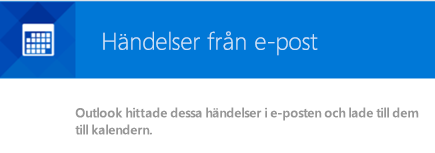
Tips:
-
Du behöver inte göra något för att låta Outlook lägga till händelser från din e-post. Om du vill inaktivera den här funktionen kan du läsa ändra händelseinställningarna.
-
Tidigare händelser och händelser från leverantörer som inte stöds kommer inte att läggas till i kalendern automatiskt.
Typer av händelser som stöds
Outlook kan skapa händelser från e-post som innehåller följande information:
-
Flygbokning
-
Hotellbokning
-
Hyrbilsbokningar
-
Paketleveranser
-
Fakturor (Den här typen av händelse stöds inte från och med mitten av augusti)
-
Restaurangbokningar (Den här typen av evenemang stöds inte från och med mitten av augusti)
-
Evenemangsbokningar – musik, sport eller andra (Den här typen av evenemang stöds inte från och med mitten av augusti)
-
Servicebokningar – läkarbesök, bilunderhåll eller andra (Den här typen av evenemang stöds inte från mitten av augusti)
En fullständig lista med leverantörer som stöds finns i Avsändare som stöds för händelser från e-post i Outlook.
Meddelanden:
-
Flyg-, bil- och hotellbokningar läggs automatiskt till i kalendern. Du kan lägga till andra händelser, till exempel fakturor och matbokningar, automatiskt i kalendern genom att ändra händelseinställningarna.
-
Om du har valt Fakturor använder Outlook maskininlärningsalgoritmer för att hitta kommande fakturor. Den får inte tillgång till din ekonomiska information och kan inte spåra dina ekonomiska aktiviteter för att hitta dessa händelser.
-
För närvarande stöds händelsetypen Fakturor endast i Nordamerika.
Ändra händelseinställningarna
Du kan aktivera eller inaktivera händelser från e-post och välja vilken information som ska läggas till automatiskt via alternativen Outlook på webben eller Outlook.com. Du kan inte ändra dina händelser från e-postinställningarna i Outlook för Windows, men en länk till alternativsidan för Outlook på webben eller Outlook.com inkluderas i e-postmeddelandet som du får första gången en händelse skapas automatiskt.
Tips: Om du vill hitta adressen till Outlook på webben väljer du Arkiv. På fliken Info under Kontoinställningar visas adressen under Åtkomst till det här kontot på webben.
Obs!: Om anvisningarna inte överensstämmer med vad du ser kanske du använder en äldre version av Outlook på webben. Läs Anvisningar för den klassiska versionen av Outlook på webben.
-
På toppen av sidan, välj Inställningar .
-
Välj Kalender > Händelser från e-post.
-
Välj något av följande under varje händelsetyp:
-
Visa inte händelsesammanfattningar i e-postmeddelanden eller i min kalender:Sammanfattningskort för dessa händelser visas inte i inkorgen och händelser visas inte i kalendern.
-
Visa bara händelsesammanfattningar i e-postmeddelanden: Sammanfattningskort för dessa händelser visas i inkorgen, men de här händelserna visas inte i kalendern.
-
Visa händelsesammanfattningar i e-post och i min kalender: Sammanfattningskort visas för dessa händelser i inkorgen och dessa händelser visas i kalendern.
-
Som standard markeras händelser som skapats från e-post som privata så att deras information bara visas för dig. Du kan välja att göra dina händelser offentliga genom att avmarkera rutan Markera händelser som privata så att bara jag kan se dem .
Återställa händelser från e-post
Om du märker att Outlook inte längre hämtar de händelser som du har valt att ta emot sammanfattningar för kan händelser från e-post ha inaktiverats för ditt konto. Du kan aktivera dem igen genom att följa stegen nedan.
-
Välj Inställningar högst upp på sidan.
-
Välj Kalender > Händelser från e-post.
-
Om du ser meddelandet "Händelser från e-post är inte aktiverade för ditt konto" väljer du Aktivera händelser från e-post för att börja ta emot dem igen.
Obs!: När du har valt Aktivera händelser från e-post skapas inte händelser för tidigare meddelanden, och inte heller e-postsammanfattningar.
Anvisningar för den klassiska versionen av Outlook på webben
-
Klicka på Inställningar

-
VäljAlternativ eller e-post.
-
Välj Kalender på vänster marginallist > Händelser från e-post.
-
Gör något av följande:
-
Om du vill inaktivera händelser från e-post väljer du Lägg inte till händelser från e-post i kalendern.
-
Om du vill välja vilka händelser som ska läggas till i kalendern markerar du eller avmarkerar du kryssrutorna för Flyg, Hotellbokningar, Biluthyrning och Paketleveranser, Restaurangbokning, Evenemang eller Räkningar.
Obs!: Om du använder ettMicrosoft 365 för företag-konto eller ett annat kommersiellt konto med Outlook läggs inte paketleveransinformation till i kalendern automatiskt.
-
Som standard markeras alla händelser som skapas från e-post som privata så att deras information bara visas för dig. Du kan välja att göra dina händelser offentliga genom att avmarkera rutan Markera händelser som privata så att bara jag kan se dem .










